달력을 사용하는 것은 요일/날짜를 추적하고 일정 및 회의를 계획하는 방법으로 사용되는 것부터 시작하여 항상 일상 생활의 중요한 부분이었습니다.
우리는 또한 생일이나 기념일과 같은 과거와 미래의 사건을 상기시키기 위해 우리 삶의 중요한 날을 기록하는 달력을 유지합니다.
고맙게도 기술 발전으로 우리는 몇 가지 제한이 있는 종이 달력에서 더 나은 접근성과 사용자 정의가 가능하고 비용이 들지 않으며 환경 친화적인 디지털 달력으로 바로 이동했습니다.
또한 컴퓨터와 스마트폰을 포함한 대부분의 장치에는 사용자가 앞서 언급한 기능에 쉽게 액세스할 수 있는 캘린더가 내장되어 있습니다.
Windows 11 컴퓨터 의 기본 제공 일정을 작업 표시줄에서 직접 볼 수도 있지만 필요에 따라 충분하지 않거나 단순히 Windows 11용 다른 일정 앱과 함께 사용할 수 있습니다.
실제로 플랫폼 간 호환성, 더 나은 통합, 향상된 공동 작업 등과 같은 놀라운 기능을 제공하는 여러 캘린더 응용 프로그램이 있습니다.
따라서 더 나은 기능을 즐길 수 있는 Windows 11용 캘린더 앱을 찾고 있다면 이 기사에서 가장 확실히 유용하다고 생각되는 10가지 최고의 옵션에 대해 설명합니다. 우리와 함께 있어!
Windows 11용 최고의 캘린더 앱
Windows 11 컴퓨터 또는 노트북을 위한 최고의 캘린더 앱을 찾고 계십니까? 고려해야 할 상위 10개 옵션은 다음과 같습니다.
1. 구글 캘린더
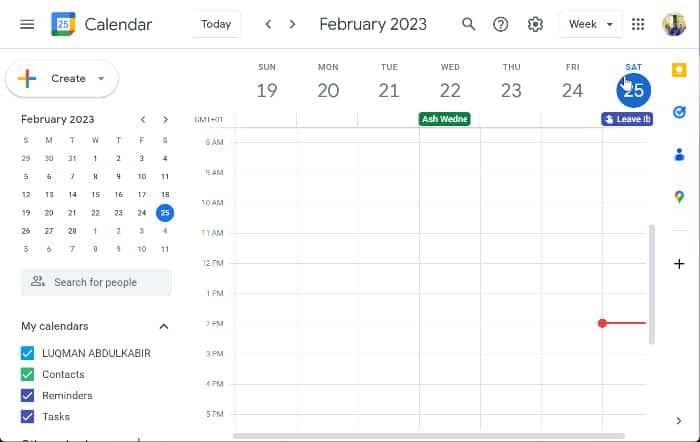
Google 캘린더는 최고의 기능 세트로 제작되었기 때문에 최고의 캘린더 앱 중 하나입니다. Windows 컴퓨터에는 데스크톱 클라이언트가 없기 때문에 이것은 실제로 웹 기반 응용 프로그램입니다.
모든 메뉴가 잘 정리된 매우 깔끔한 인터페이스를 가지고 있습니다. 왼쪽 창에는 일과 월을 스크롤할 수 있는 작은 달력 메뉴와 이벤트나 작업을 만들 수 있는 메뉴가 있습니다.
Google 캘린더는 이벤트를 생성할 수 있는 광범위한 옵션을 제공하여 이벤트를 최대한 상세하게 만들 수 있습니다. 또한 내 캘린더 아래의 메뉴를 통해 특정 캘린더를 구독하여 Google 캘린더에 표시할 수 있습니다.
기본 캘린더는 화면 중앙에 있으며 상단에는 일간, 주간, 월간 또는 연간 캘린더로 전환할 수 있는 옵션이 있습니다.
Google 캘린더의 가장 뛰어난 기능 중 하나는 Chrome, Gmail 등을 포함한 다른 Google 서비스와 통합되어 Google 앱을 사용하여 일정과 알림을 더 간단하게 만들 수 있다는 것입니다.
또한 Google 캘린더는 향상된 기능을 위해 타사의 추가 기능을 사용할 수 있습니다. 협업을 위한 최고의 기능을 제공하기 때문에 개인 및 팀 사용에 많은 도움이 될 것입니다.
주목할만한 기능
- 사용하기 쉽습니다
- Google 서비스와 통합되어 있습니다.
- 훌륭한 협업 기능이 있습니다.
- 손님 초대 옵션
사소한 단점
- 웹 기반이므로 액세스하려면 인터넷 연결이 필요합니다.
- 제한된 사용자 정의
2. 캘린더(윈도우 캘린더)
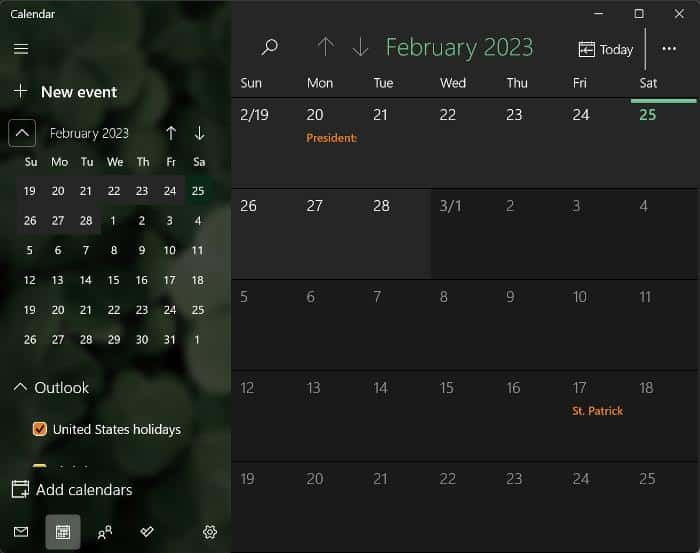
캘린더는 요일/날짜를 추적하고 계획 및 작업을 관리하기 위한 기본 Windows 11 앱입니다.
이벤트 생성, 다른 앱과 연동 등의 모든 기능을 한곳에 모아 놓은 심플한 앱입니다.
흥미로운 점 중 하나는 Windows 컴퓨터에서 쉽게 액세스하여 화면에서 바로 메일, 피플 및 Microsoft To-Do 앱에 액세스할 수 있다는 것입니다.
Google 캘린더와 마찬가지로 주간, 월간 및 연간 보기 간에 쉽게 전환할 수 있습니다.
또한 캘린더 앱을 Google 계정에 연결하여 Google 캘린더의 이벤트 및 작업에 액세스할 수 있으므로 이전에 Google 캘린더를 주로 사용해 온 사람들에게 유용합니다. 전반적으로 Windows 11 컴퓨터에서 시간을 관리하고 계획할 수 있는 훌륭한 앱입니다.
주목할만한 기능
- 디스플레이를 사용자 정의할 수 있습니다.
- 인터넷 없이도 접속 가능
- Microsoft 서비스와 통합되어 있습니다.
사소한 단점
- 크로스 플랫폼이 아닙니다.
3. 타임 트리
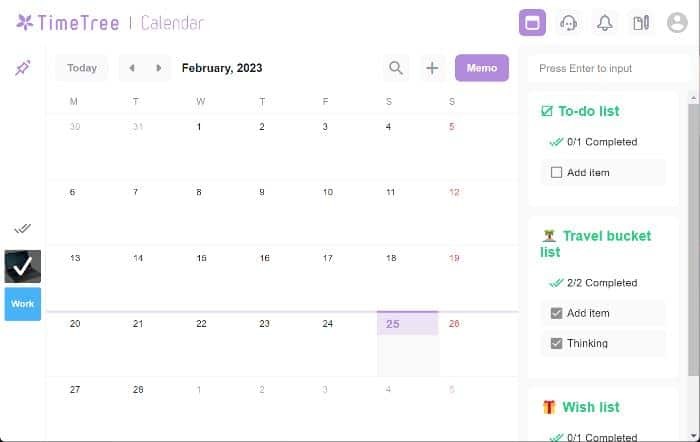
Time Tree는 주로 Windows 11 컴퓨터에서 목적 중심의 캘린더를 사용하려는 사용자를 위한 최고의 Windows 11 캘린더 앱입니다.
캘린더에 액세스하려면 등록이 필요한 또 다른 웹 기반 캘린더 애플리케이션입니다.
Time Tree는 등록에 성공한 후 목적 설정 옵션을 표시하여 달력을 사용하는 주된 이유를 선택하여 해당 목적에 맞게 조정할 수 있도록 합니다. 이것이 우리가 이전에 목적 기반 캘린더 앱이라고 불렀던 것입니다.
선택한 기본 목적 외에도 업무, 관계, 가족, 학교 일정, 수업, 취미 등과 같은 목적을 위한 추가 캘린더를 만들 수 있습니다. 그런 다음 생성한 캘린더 간에 빠르게 전환할 수 있습니다.
업무, 관계 및 기타 모든 것을 위한 캘린더와 같이 두 명 이상의 개인이 사용해야 하는 캘린더의 경우 다른 당사자가 캘린더에 액세스할 수 있도록 초대 링크를 보낼 수 있습니다.
타임 트리를 사용하면 할 일 목록, 여행 버킷 목록, 위시리스트와 같은 이벤트와 메모를 만들고 원하는 대로 달력을 사용자 지정할 수 있습니다. 마지막으로 이러한 모든 기능은 무료입니다.
주목할만한 기능
- 여러 사용자 간에 일정을 공유하고 조정할 수 있습니다.
- 이벤트를 쉽게 동기화할 수 있도록 Google 캘린더, Apple 캘린더 및 Outlook과 같은 여러 캘린더 서비스와 통합됩니다.
사소한 단점
- 웹 기반입니다
4. 하나의 달력
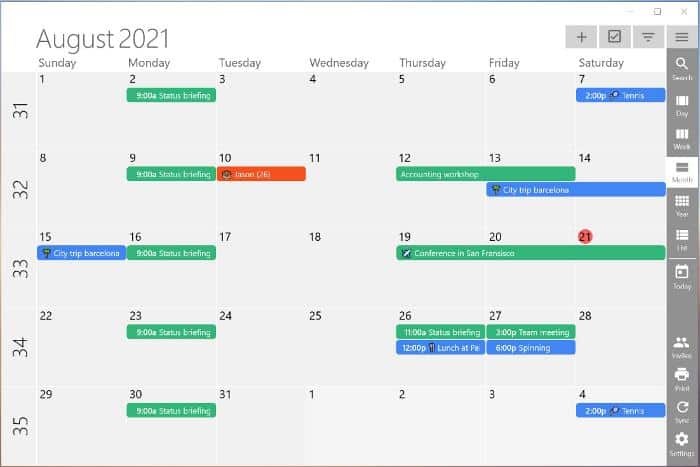
One Calendar 는 Windows 11용 또 다른 최고의 달력 앱이며 Microsoft Store에서 데스크톱 응용 프로그램으로 사용할 수 있습니다. 이 캘린더 앱을 사용하면 이벤트, 작업 및 약속을 추적하고 예약하여 정리된 상태를 유지할 수 있습니다.
다양한 기능으로 인해 500만 건 이상 설치되었습니다. 테마, 실시간 제목 및 캘린더 색상으로 사용자 정의하여 One Calendar의 매우 매력적인 디자인을 활용할 수 있습니다. 그러나 테마 기능은 $5.99의 프리미엄 요금제에서만 사용할 수 있습니다.
작동하려면 실제로 Google 캘린더, Outlook, Office 365, iCloud, CalDAV, Yahoo 등과 같은 다른 캘린더 응용 프로그램과 통합됩니다. 따라서 이전에 Google 캘린더를 사용했지만 데스크톱 애플리케이션으로 사용할 수 없거나 단순히 더 나은 사용자 인터페이스를 원했기 때문에 사용을 중단했다면 Google 캘린더를 One Calendar와 연결하여 계속 사용할 수 있습니다.
마찬가지로 작업과 회의를 추가하고 일별, 주별 또는 연간 일정 보기 중에서 선택할 수 있습니다. 또한 OneTask와의 통합 덕분에 이 캘린더 앱을 사용하여 할 일을 추가할 수 있습니다. Windows 11 컴퓨터에서 요일과 날짜를 추적하려면 의심할 여지 없이 즐길 수 있습니다.
주목할만한 기능
- 할 일을 만들고 약속을 설정할 수 있습니다.
- 달력을 인쇄할 수 있습니다.
- 다른 여러 캘린더 앱과 통합됩니다.
사소한 단점
- 페이월 뒤에 일부 기능을 숨깁니다.
5. 아웃룩 캘린더
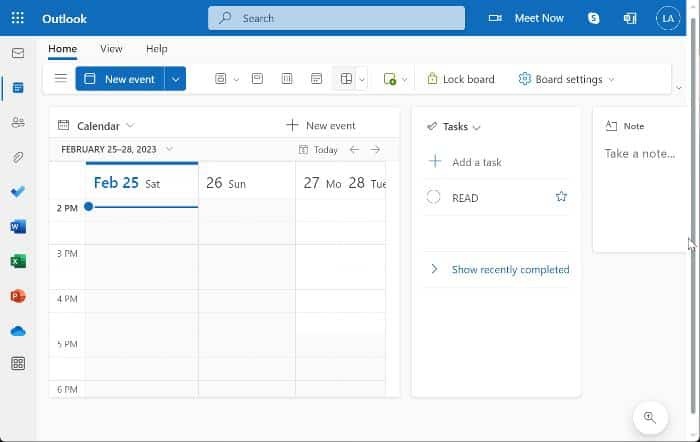
Microsoft의 Outlook 일정 앱을 사용하면 컴퓨터나 스마트폰에서 일정, 약속, 회의 및 이벤트를 관리할 수 있습니다.
회의, 이벤트, 미리 알림을 예약하고 날짜와 요일을 추적하는 간단한 방법을 제공하기 때문에 Windows 11 컴퓨터를 위한 최고의 캘린더 앱 중 하나입니다.
컴퓨터에 내장된 캘린더 앱과 달리 Microsoft 계정을 사용하여 Microsoft Outlook에 로그인해야 합니다.
Outlook 일정은 데스크톱 및 웹 응용 프로그램으로 사용할 수 있으므로 완벽한 액세스 유연성을 제공합니다.
이 Windows 11용 일정 앱은 Microsoft Outlook 계정이 장치에서 활성화되어 있는 한 다른 사람과 공유하고 장치 간에 동기화할 수 있으므로 공동 작업을 위한 탁월한 선택입니다.
사용자에게 원활한 회의 및 작업 관리 경험을 제공하기 위해 Outlook 일정은 Teams 및 To-Do와 같은 다른 Microsoft 서비스와도 통합됩니다. 또한 Google Meet 및 Zoom 앱에서 온라인 회의를 설정하고 참여하는 데 사용할 수 있습니다.
주목할만한 기능
- To-Do 및 Teams와 같은 Microsoft 서비스는 물론 Zoom 및 Meet과 같은 타사 앱과 통합됩니다.
- 기기 간에 동기화됩니다.
- 웹 앱과 데스크톱 클라이언트로 모두 사용할 수 있습니다.
사소한 단점
- 그것은 제한된 기능을 가지고 있습니다
6. 달력
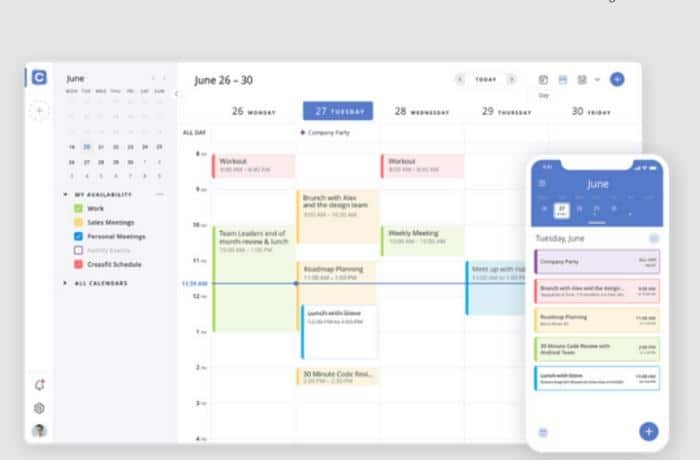
Calendar.com은 Windows 11 컴퓨터용 웹 앱과 Android 및 iPhone용 모바일 앱으로 사용할 수 있는 일정 관리 소프트웨어입니다.
가입이 필요하며 통합 캘린더 환경, 개인 일정 생성, 팀과의 협업 등 캘린더 앱 사용 목적을 선택할 수 있습니다.
Calendar.com은 개인 또는 팀 생산성을 극대화하는 가장 좋은 방법 중 하나입니다.
Google 캘린더 및 Outlook 캘린더와 같은 다른 캘린더 서비스와의 통합을 지원합니다. 구독 기반 앱이지만 요금제를 사용하기 전에 무료 평가판을 사용하여 기능을 확인할 수 있습니다.
주목할만한 기능
- 맞춤형 캘린더를 만들 수 있습니다.
- 사용자 친화적인 기능을 가지고 있습니다.
- 여러 서비스와 통합되어 있습니다.
- 손쉬운 일정 관리를 위해 AI 기반 기능을 제공합니다.
사소한 단점
- 구독 기반입니다
- 웹앱입니다
7. 내 캘린더
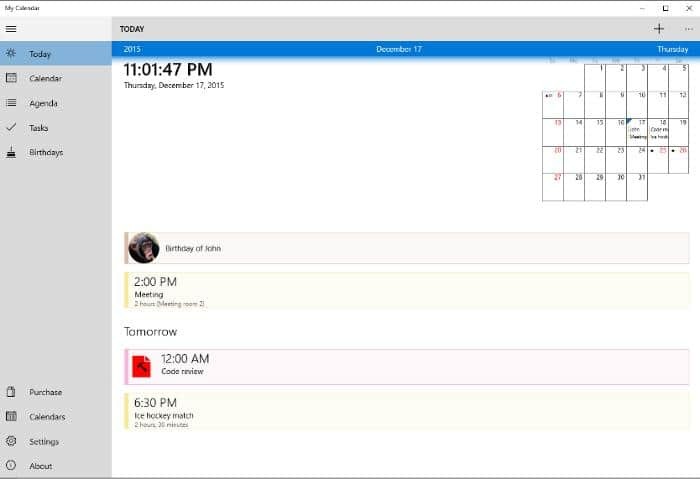
웹 기반 캘린더를 사용하지 않으려는 경우 데스크톱 앱으로 실행되는 Windows 11용 다른 캘린더 앱은 My Calendar 입니다.
이것은 좋은 인터페이스를 가진 매우 간단한 응용 프로그램입니다. 왼쪽 창에는 메인 디스플레이의 월별 달력과 함께 지방의 시간과 날짜를 표시하는 현재 날짜를 나타내는 메뉴가 있습니다.
전체 일정 보기, 의제 및 작업을 만들고 보는 옵션 및 기타 옵션은 왼쪽 창에서 사용할 수 있습니다.
이 훌륭한 앱에 있는 광고의 양은 실제로 매우 적습니다. 그래도 귀찮은 경우 9.99달러에 Pro 버전으로 업그레이드하고 작업 관리 및 OneDrive에 대한 작업 동기화와 같은 추가 기능에 액세스하거나 1.99달러를 사용하여 광고를 제거할 수 있습니다.
광고를 제외하면 기본 캘린더 기능에 액세스하고 한 푼도 들이지 않고도 앱을 사용자 지정할 수 있기 때문에 My Calendar 무료 버전으로도 충분합니다.
주목할만한 기능
- 최고의 작업 관리 기능 세트를 제공합니다.
- 그것은 아주 좋은 인터페이스를 가지고
- 커스터마이징이 가능합니다
사소한 단점
- 무료 버전은 광고와 함께 제공됩니다
8. 데이브릿지
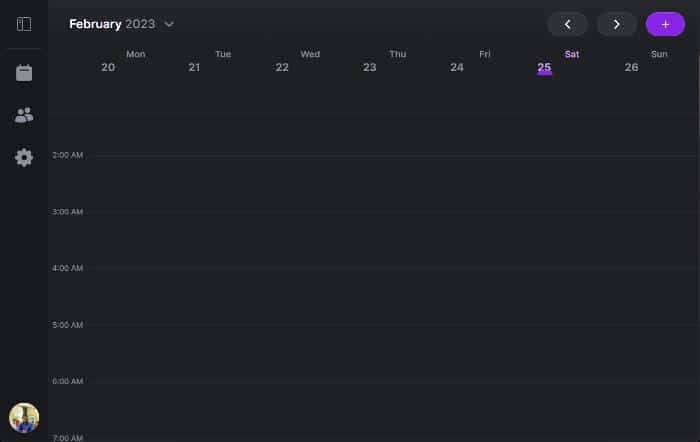
DayBridge 는 이 목록에 있는 Windows 11용 캘린더 앱 중 하나이며, 몇 가지 다른 사용자 지정 옵션을 허용하는 것 외에 최고의 인터페이스를 제공합니다.
이 앱을 사용하면 웹 앱을 통해 컴퓨터에서, 모바일 앱을 통해 Android 및 iPhone에서 다채로운 일정, 이벤트 및 할 일을 만들 수 있습니다. 협업, 동기화 등을 허용하는 데 필요한 웹 앱이므로 가입이 필요합니다.
또한 DayBridge를 사용하면 Google 캘린더 이벤트에 액세스할 수 있도록 Google 캘린더에 연결할 수 있으므로 멋진 인터페이스를 즐길 수 있습니다. 글쎄, 그것은 미래에 다른 캘린더 서비스에 대한 지원을 추가할 것을 약속합니다.
다른 목적으로 필요한 경우 앱에서 여러 캘린더를 만들 수도 있습니다. 다시 말하지만, 이 캘린더 앱의 가장 좋은 점은 아름다운 인터페이스와 캘린더에 이벤트가 얼마나 다채로운 방식으로 저장되는지입니다.
또한 선호하는 디스플레이 모양에 따라 설정할 수 있는 훌륭한 레이아웃 옵션이 있습니다. 그러나 DayBridge는 공개 베타 단계에 있으므로 몇 가지 버그를 경험하고 싶습니다.
주목할만한 기능
- 그것은 당신이 다른 목적을 위해 달력을 만들 수 있습니다
- 현대적인 UI를 가지고 있습니다.
- 협업을 가능하게 합니다.
- 여러 장치에서 동기화됩니다.
- 시간 차단 일정을 만들 수 있습니다.
사소한 단점
- 아직 공개 베타 버전이므로 몇 가지 문제가 발생할 수 있습니다.
9. 아침
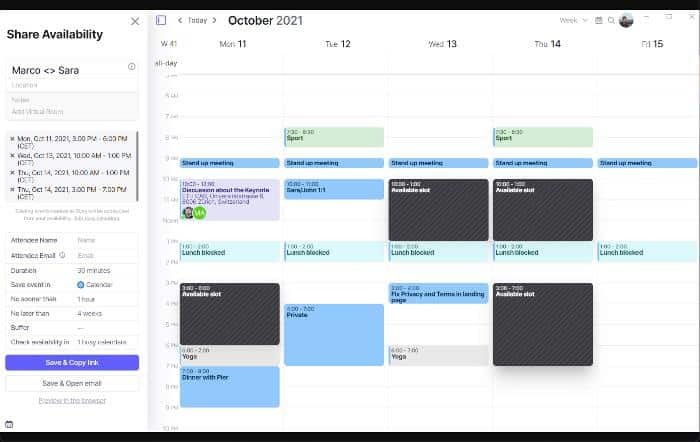
여러 일정 및 회의 도구를 사용하고 모두 한 지붕 아래에서 사용하려는 경우 Morgen은 Windows 11 컴퓨터에서 사용할 수 있는 최고의 일정 소프트웨어입니다.
이 캘린더 앱을 사용하면 모든 캘린더를 구성, 동기화 및 처리할 수 있으므로 시간을 보다 간단하게 관리하고 생산성을 유지할 수 있습니다.
또한 Morgen을 사용하면 할 일 목록을 만들고 회의를 예약하고 기본적으로 시간을 효율적으로 관리할 수 있습니다.
Google 캘린더, Outlook, Zoom 및 Zoho를 포함하여 가장 널리 사용되는 많은 앱에 대한 통합을 제공합니다.
이 응용 프로그램은 Windows, MacOS, Linux, Android 및 iOS를 포함한 대부분의 운영 체제에서 사용할 수 있으므로 모든 장치에서 액세스할 수 있습니다.
주목할만한 기능
- 효율적으로 시간을 관리할 수 있습니다.
- 지붕 아래에서 여러 캘린더 앱을 결합하는 것이 가장 좋습니다.
- 여러 통합을 제공합니다.
사소한 단점
- 무료가 아닙니다
10. Any.do
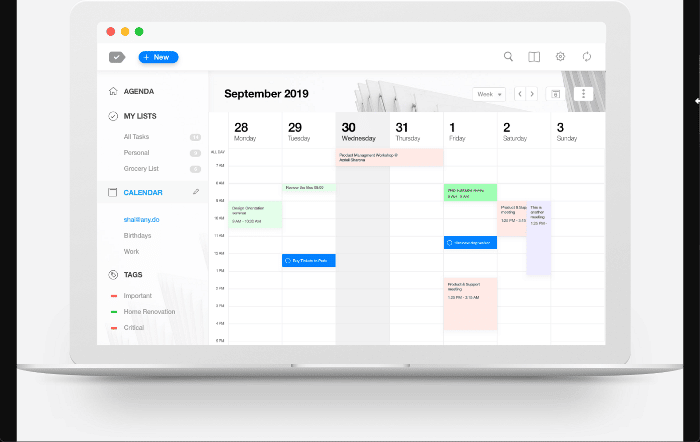
우리는 Any.do 라는 앱으로 Windows 11용 최고의 캘린더 앱 목록을 정리할 것입니다.
이것은 개인 또는 팀으로서 시간을 관리하여 생산성을 향상시키는 데 사용할 수 있는 또 다른 최고의 앱입니다. Any.do는 달력 앱이자 스스로 계획을 세울 수 있는 To-do 앱의 역할을 합니다.
작업, 미리 알림 및 일정을 체계적으로 유지하는 데 도움이 되는 잘 설계된 응용 프로그램입니다. 달력을 매력적으로 보이게 하는 색상 코드 메커니즘을 사용합니다.
어느. 여러 다른 캘린더 서비스를 지원하고 동기화할 수 있습니다. 게다가 모든 장치에서 사용할 수 있고 모든 장치에서 동기화되어 일정을 완벽하게 제어할 수 있습니다.
이 앱은 무료이지만 더 많은 기능을 즐길 수 있는 프리미엄 버전이 있습니다.
주목할만한 기능
- Windows, iPhone 및 Android에서 사용할 수 있습니다.
- 팀과 쉽게 협업할 수 있습니다.
사소한 단점
- 웹 기반입니다
- 페이월 뒤에 일부 기능을 숨깁니다.
마무리
최상의 일정 경험을 원하는 경우 Windows 11 컴퓨터를 위한 10가지 최고의 일정 앱이 이 문서에 설명되어 있습니다. 이러한 모든 앱은 실제로 동일한 기능을 가지고 있지만, 각 앱에는 요구 사항을 충족하는 솔루션을 찾기 위해 목록에서 Windows 11용 최고의 캘린더 앱을 선택할 때 고려해야 하는 다른 판매 포인트가 있습니다.
FAQ – Windows 11용 캘린더 앱
Windows 11에 캘린더 앱이 있나요?
예, Windows 11에는 컴퓨터에서 바로 날짜/요일에 빠르게 액세스할 수 있는 기본 제공 일정 앱이 있습니다. 이 캘린더 앱을 사용하면 일정을 만들고 컴퓨터에서 추적할 수도 있습니다. 이 캘린더 앱에 액세스하려면 Windows 11 작업 표시줄에서 시간 및 날짜 메뉴를 탭하기만 하면 됩니다.
Windows 11에 캘린더 위젯이 있나요?
Windows 11의 위젯 창을 사용하여 컴퓨터의 여러 기능에 액세스할 수 있으며 이러한 기능 중 Outlook 일정이 있습니다. 따라서 작업 표시줄에서 컴퓨터의 캘린더에 액세스하는 것 외에도 Windows 11 위젯 창에서 액세스할 수 있습니다.
Windows 11에서 Google 캘린더를 기본 캘린더로 사용할 수 있나요?
Windows 11 컴퓨터의 기본 캘린더를 Google 캘린더로 변경할 수 없습니다. 그래도 Google 캘린더를 Windows 11 캘린더와 동기화하여 Windows 11 캘린더에서 바로 Google 캘린더의 일정 및 이벤트에 액세스할 수 있습니다.
Windows 11용 최고의 무료 캘린더 앱은 무엇입니까?
Google 캘린더 및 DayBridge는 Windows 11용 최고의 무료 캘린더 앱 중 하나로, 최고의 기능, 맞춤 설정 및 친근한 인터페이스를 갖추고 있습니다.
*참조한 원본 글 링크: https://www.techworm.net/2023/02/best-calendar-apps-windows-11.html
Windows 10/11 을 더 빠르게 만들기 위해 시스템 설정을 조정하는 방법 – 빠른 PC 더 빠르게 만들기?
Windows 10에 대한 새로운 경험을 얻기 위해 빠른 PC의 시스템 설정을 조정하는 것이 이제 간단해졌습니다. Windows 10은 특히 Windows 8에서 좋지 않은 결과를 얻은 후 기술 대기업이 출시한 가장 인상적
99bugs.tistory.com
빠른 부팅과 성능의 "윈도우 빠른 시작 모드" 왜 사용 안해? 장단점 공개
Windows 빠른 시작(또는 Windows 8의 빠른 부팅)은 시스템을 종료할 때 시스템 상태의 일부를 저장하여 종료-재부팅 프로세스의 속도를 높이는 Windows 운영 체제의 기능입니다. 즉, 컴퓨터를 다시 부팅
99bugs.tistory.com
'인생그것은약속위반 > 관심' 카테고리의 다른 글
| 안드로이드 및 아이폰 용 최고의 만화(망가) 앱 15개 추천 (0) | 2023.03.04 |
|---|---|
| 아침이 아닌 저녁(밤)에 면도하는 것의 장점 (0) | 2023.03.01 |
| 우유부단에 빠지지 않고 손쉬운 의사결정을 터득하는 기술 (사고방식의 변화) (0) | 2023.03.01 |


댓글